(Lengkap) Cara Reset Printer Epson L360
Epson L360 adalah jenis printer yang merupakan salah satu printer dengan pengguna terbanyak di Indonesia. Printer ini selain murah, juga memiliki spesifikasi yang sangat lengkap.
Epson L360 ini adalah printer All in One, yang membuat Anda bisa mencetak dokumen, melakukan scanning serta menyalin dokumen hanya dengan satu printer. Printer ini memiliki sistem tinta yang jumlah pemakaian tintanya terbilang hemat.
Dalam penggunaannya, Epson L360 banyak digunakan di perkantoran maupun rumahan. Tidak jarang juga dipakai di usaha percetakan.
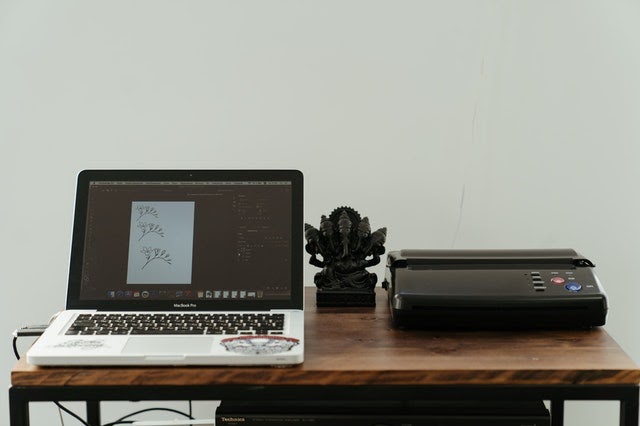
Perlu Anda tahu, seiring pemakaian printer Epson, dapat muncul masalah tertentu. Misalnya seperti printer tidak merespon perintah print, tinta tidak keluar, hingga masalah lainnya yang masih terkait proses cetak.
Meski demikian Anda tidak perlu bingung, terutama jika mengalaminya, cukup ikuti panduan reset Epson L360 yang akan dijelaskan berikut ini.
Waktu yang Tepat untuk Mereset Printer Epson L360
Kerusakan printer dibagi menjadi dua. Yaitu dari komponen dan dari sistem. Jika dari komponen, maka perbaikannya adalah dengan mengecek komponen tersebut, kemudian menggantinya jika sudah tidak bisa dipakai.
Sedangkan jika dari sistem, maka Anda bisa menggunakan cara reset yang akan dijelaskan ini. Untuk waktu resetnya bisa dilakukan ketika Anda menemui error-error seperti yang sudah disebut sebelumnya.

Misalnya printer tidak merespon, tinta yang tidak keluar, dan lain-lain yang masih terkait. Jika printer masih dalam keadaan normal, maka proses reset tidak perlu Anda lakukan.
Cara Reset Printer Epson L360
Untuk cara reset printer Epson L360 dibagi menjadi dua. Yaitu metode manual dan resetter. Perbedaannya ada di langkah-langkahnya.
Untuk metode manual, Anda tidak perlu memakai aplikasi tambahan. Sedangkan resetter berarti memakai aplikasi tambahan. Namun kelebihan menggunakan resetter ialah prosesnya yang dapat berjalan secara otomatis.
Berikut silahkan Anda pilih panduan sesuai yang diinginkan:
1. Cara Reset Printer Epson L360 Secara Manual
Yang pertama untuk cara manual. Metode reset ini ialah Anda harus menekan tombol-tombol tertentu agar printer Epson L360 bisa kembali ke pengaturan awal.
Cara reset ini bisa cek di panduan manual printer Epson L360. Di sana sudah dijelaskan langkah demi langkah. Tapi jika Anda sudah tidak memiliki manual book tersebut, berikut cara reset Epson L360 secara manual:
- Pertama cabut kabel power printer, kemudian biarkan selama 5 menit
- Pasang kembali kabel power printer
- Hidupkan printer, kemudian tunggu beberapa saat. Jika sudah matikan kembali printer
- Tekan dan tahan tombol power printer
- Kemudian lanjut tekan dan tahan tombol Resume secara bersamaan dengan tombol power
- Tunggu selama minimal 5 menit, kalau sudah silahkan lepas kedua tombolnya
- Tekan dan tahan kembali tombol power dan resume selama 3 detik, lalu lepaskan
- Maka proses reset Epson L360 akan berjalan secara otomatis
2. Cara Reset Printer Epson L360 Secara Otomatis
Kemudian untuk secara otomatis, Anda bisa menggunakan resetter. Resetter ini harus sesuai dengan tipe printernya, jika Anda memakai Epson L360, berarti resetternya harus khusus untuk Epson L360.
Untuk resetternya bisa dicari di internet. Salah satunya Anda bisa cek di situs penyedia resetter printer, yaitu Uplotify. Di sana tersedia resetter Epson L360 yang bisa didownload secara gratis.
Kalau sudah punya resetternya, berikut langkah-langkah resetnya:
- Buka program resetter Epson L360 dengan cara Run as Administrator
- Selanjutnya klik Select, dan di kolom model pilih Epson L360
- Selanjutnya pilih Particular Adjustment Mode, dan klik Waste Ink Pad Counter
- Centang Mainpad Counter, tekan tombol Check, lalu klik Initialize
- Tunggu proses resetnya
Itulah cara reset Epson L360. Cara-cara di atas dipakai untuk mereset printer, baik itu dari segi sistem maupun komponen. Khusus komponen, yang direset ialah head printer dan waste ink pad. Sedangkan sistem, biasanya yang direset ialah driver.
Jika printer sudah direset, jangan lupa untuk merawat printernya supaya lebih awet. Agar Anda tidak perlu melakukan proses reset tersebut lagi secara berulang-ulang. Cara merawat printernya tentu macam-macam. Anda bisa mencari tips-tipsnya sendiri melalui internet. Banyak kok.
